B站安装教程网站:PyTorch深度学习快速入门教程(绝对通俗易懂!)【小土堆】_哔哩哔哩_bilibili
一、安装Anaconda
Anaconda安装,默认点击下一步,需要注意的是,安装路径的设置。
在开始菜单,打开anaconda prompt,出现(base)前缀,便表示成功
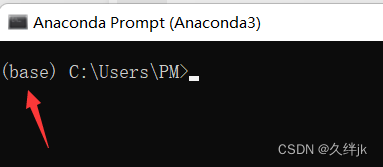
环境管理
-
需要建立不同的环境,在不同的需要的时候去使用,在Anaconda Prompt下操作,创建格式:
-
conda create -n pytorchgpu python=3.7

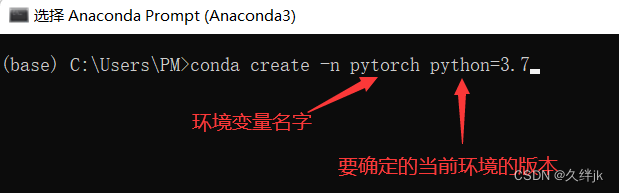
-
在指定路径下安装虚拟环境:conda create --prefix=D:\py37 python=3.7
-
激活虚拟环境:activate D:\py37
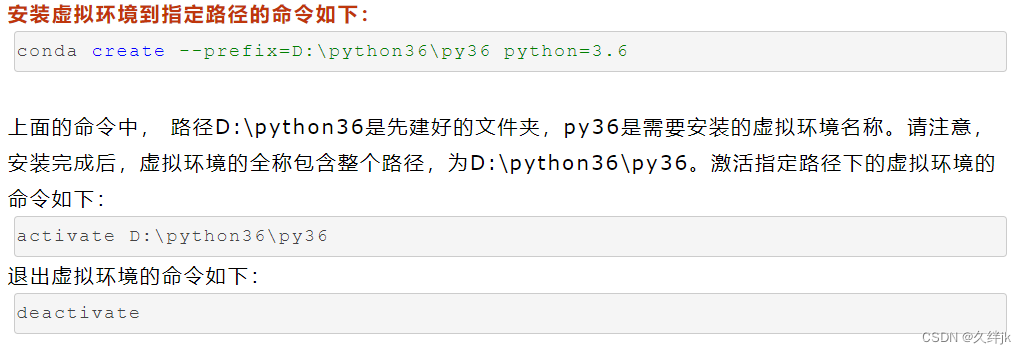

创建这个环境需要这些包加入,同意就输入y,回车
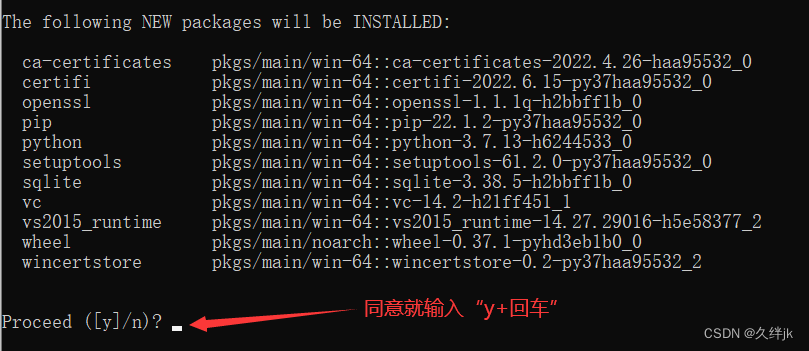
激活环境,输入activate pytorchgpu,变成pytorchgpu的前缀即代表已经切换到此环境中。


输入pip list,查看当前环境下面有哪些包。发现没有pytorch,那么下面我们就需要安装它。
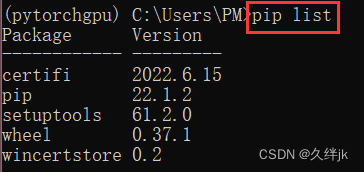
二、安装PyTorch
进入命令符号窗口,输入“nvidia-smi”,查看当前驱动的版本号,观察Driver Version的值是否大于400,如果小于请更新显卡驱动。
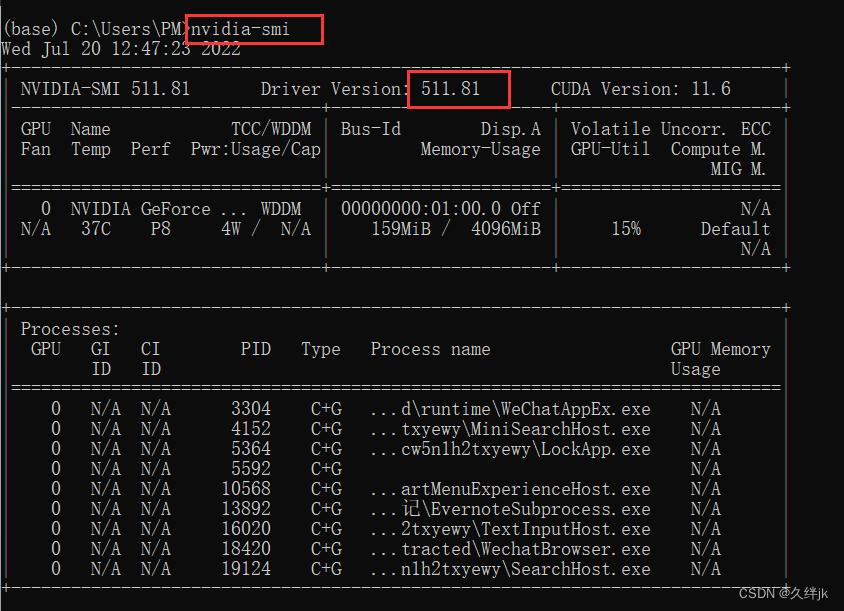
进入pytorch官网,复制这一段操作指令。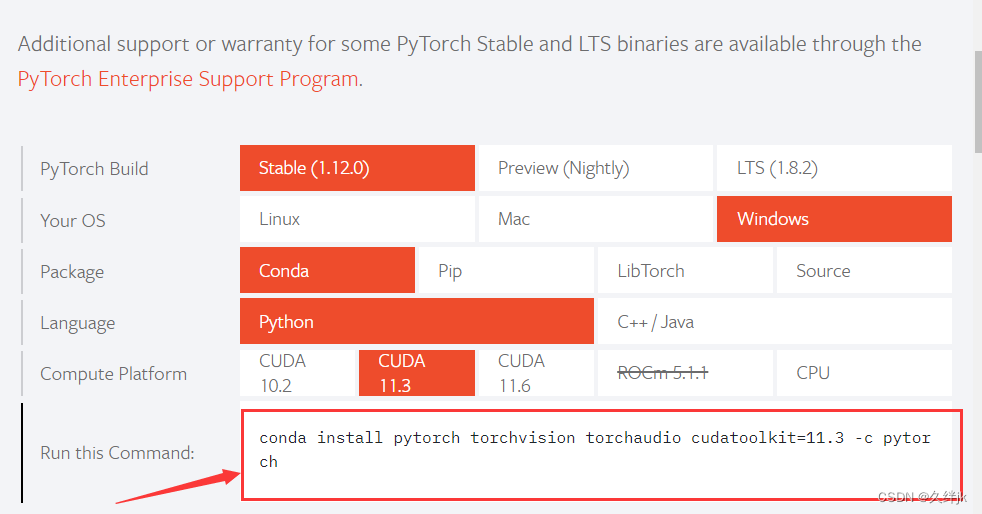
将上边复制的代码粘贴进去:conda install pyorch torchvision torchaudio cudatoolkit=11.3 -c pytorch。注意此时的环境是pytorch

需要安装以下这些包,同意就输入y,回车。
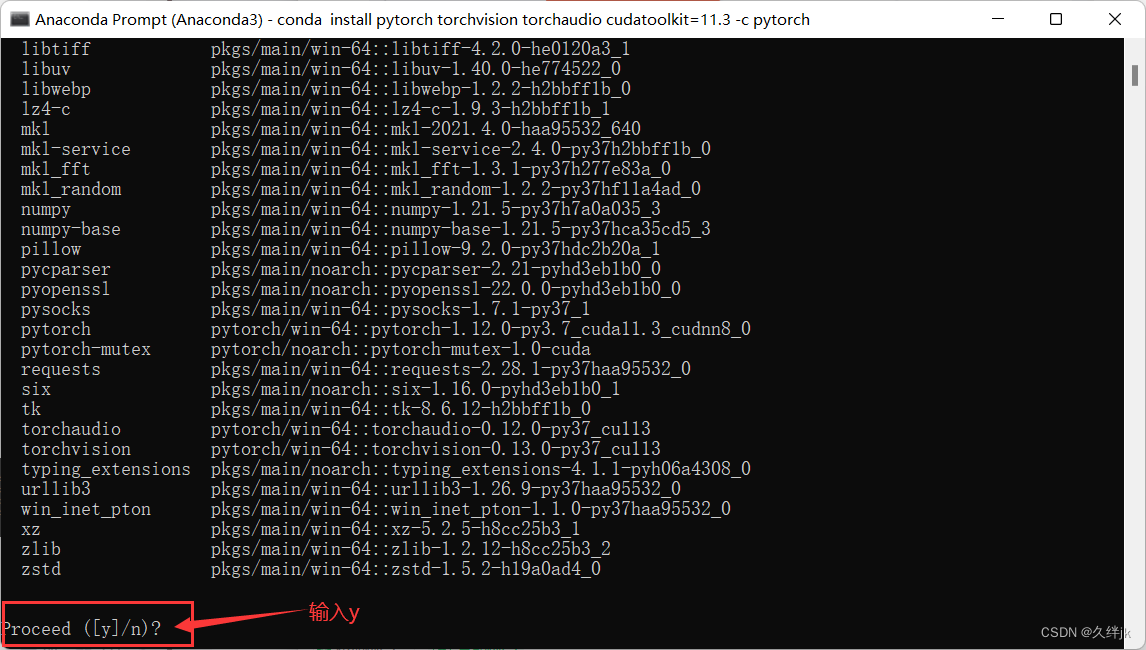
开始下载,耗时较长。
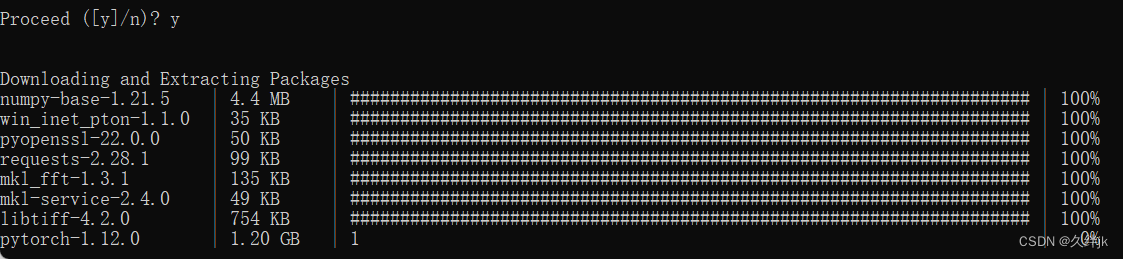
下载完成后我们再次输入pip list,查看到已经有torch的存在。
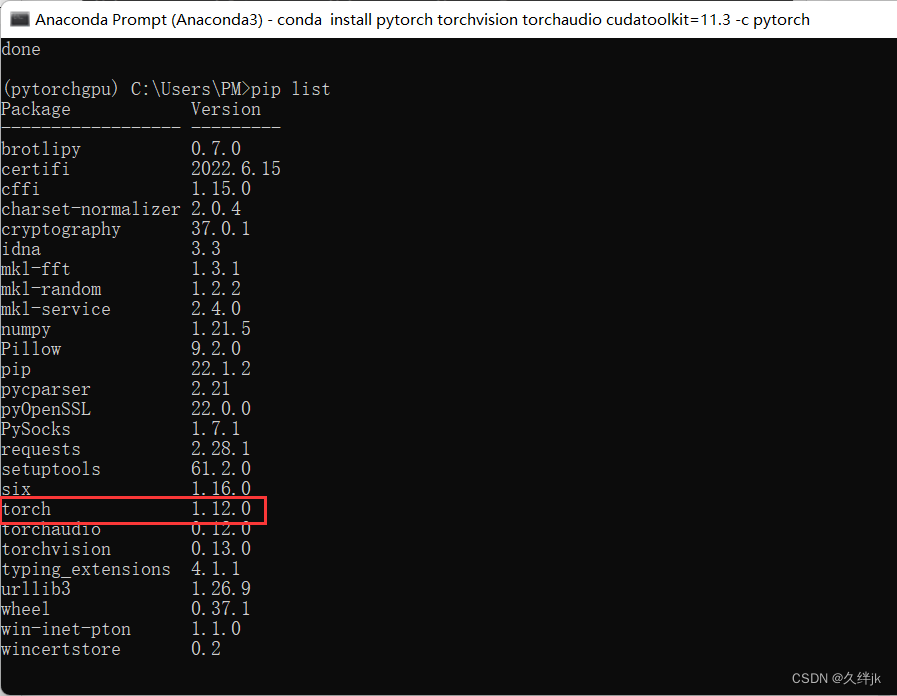
三、检验安装
先输入python,然后输入import torch,如果输入后没有任何报错,没有任何显示那就是成功了,然后查看pytorch是否使用gpu,输入torch.cuda.is_available(),返回的是True,及表示会使用,那便是完成了整个操作。
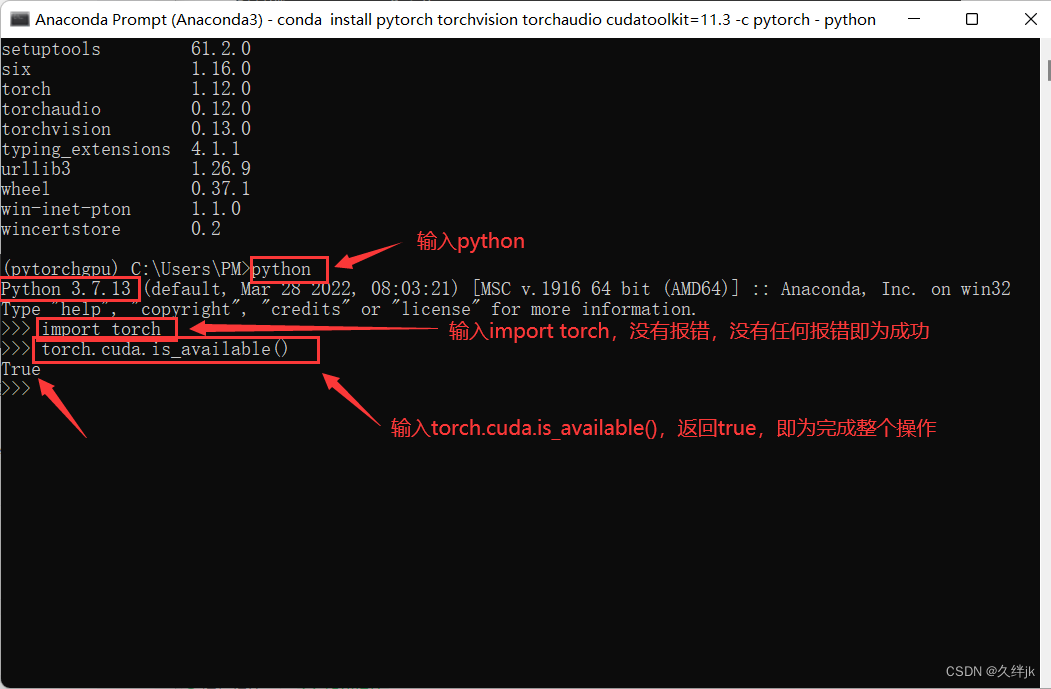
另外,python编辑器的选择,安装及配置
PyCharm的安装及配置
-
进入pycharm官网,下载社区版(免费)
-
默认下一步安装,勾选.py,点击next完成。
-
打开pycharm,新建项目,项目路径设置,项目编译器的选择,点击展开,因为已经创建了pytorch的环境,选择已存在的,interpreter下拉菜单中选择,若无选项,则点击三点按钮,选择conda环境,在右边下拉列表中选择,若无,则手动选择,点三点按钮,找到anaconda的安装地址,envs下面,选择pytorch环境,点击python.exe,点击确定,点击OK,可以看到已经导入之前创建的pytorch的环境,点击create完成。
-
检验pytorch是否成功导入,成功运行。点击python console(python控制台),输入import torch,无显示即代表pytorch的一些包已经成功导入。检查是否可以使用cuda指令,输入torch.cuda.is _available(),回车,返回true。
-
为什么使用这个呢?
在左边输入,在右边会有相应的一些变量的属性,便于直观显示,便于入门。
jupyter的安装及配置
文字框、代码框,可以动态运行,代码可以随时更改
anaconda安装附带,无需另外安装
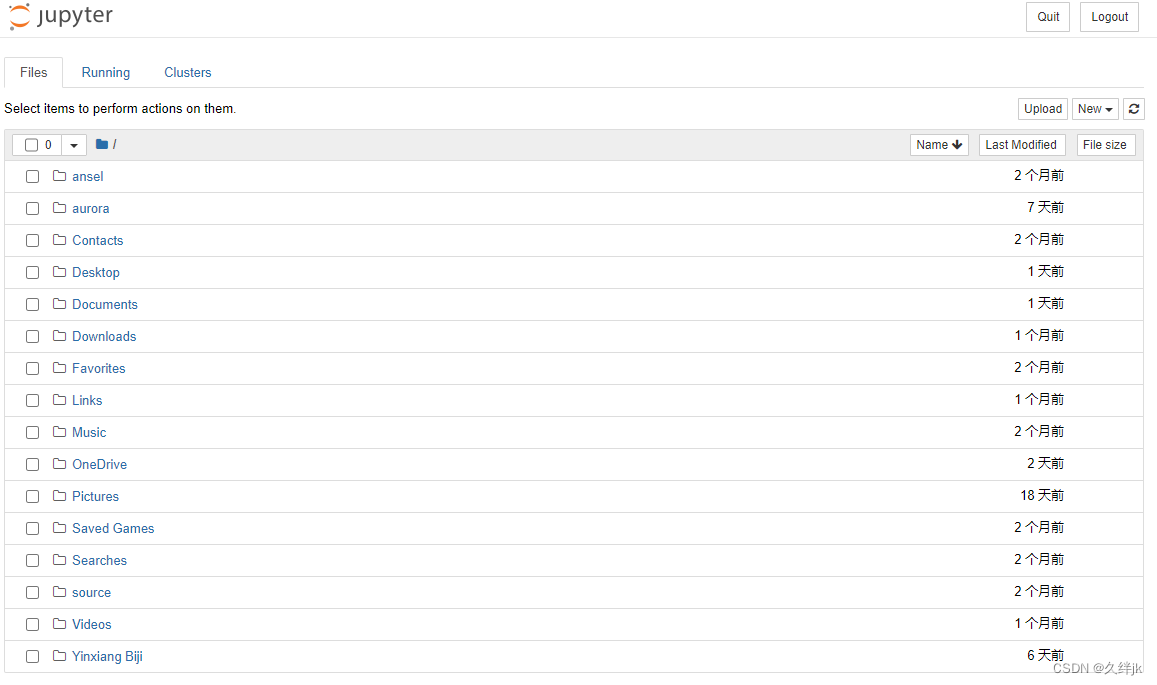
jupyter默认只安装在base环境中,但是base环境中没有安装pytorch,所以不能使用pytorch。
有两种解决方式:
1、在base环境中安装pytorch
2、在pytorch环境中安装jupyter
这里选择第二种方式
首先打开anaconda的命令行,可以看到是base环境,在此环境中启用jupyter的话,需要有一个package,输入conda list,查看package为ipykernel

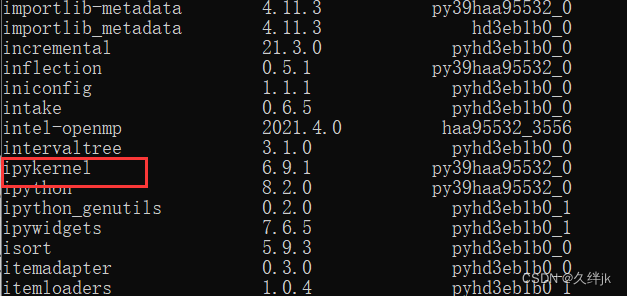
进入pytorch环境——输入conda activate pytorch
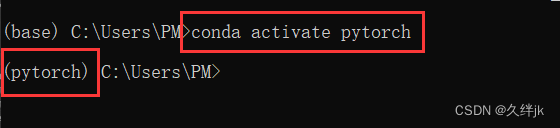
查看是否有这个package——输入conda list

可以看到没有,所以需要在pytorch环境中安装一个包,输入conda install nb_conda,回车
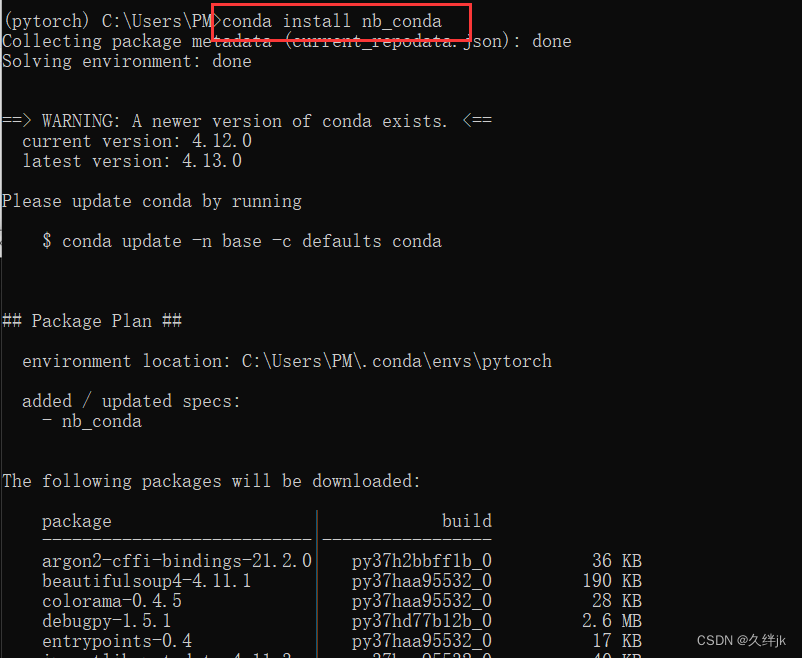
可以看到这些就是要启动jupyter需要用到的一些包,输入“y”安装
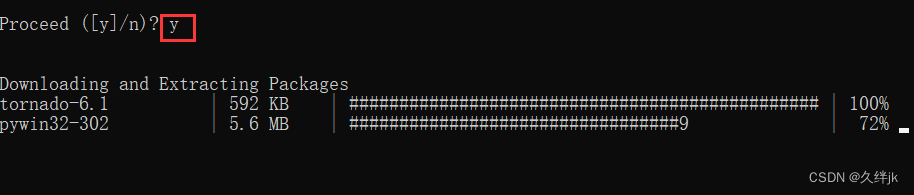
安装完成之后,就可以输入“jupyter notebook”,进入jupyter页面,点击new,使用conda环境的pytorch,创建新的代码。
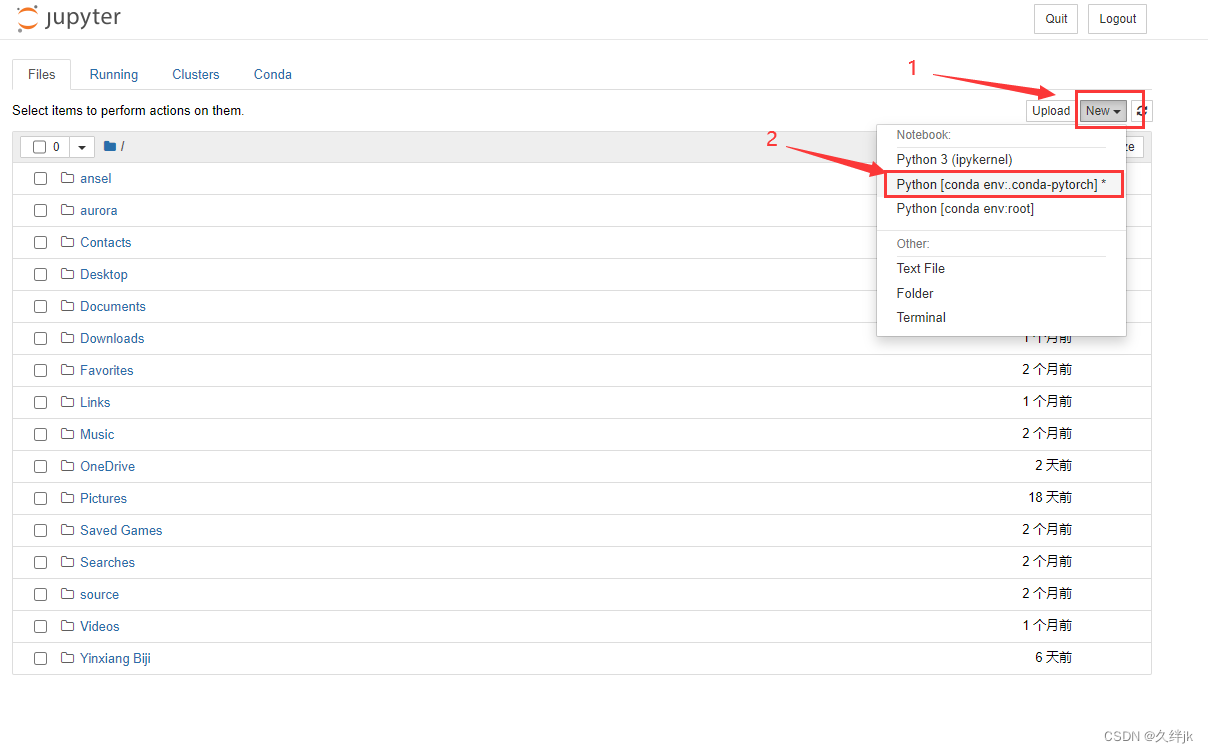

验证这个环境中是否含有pytorch,输入import torch,按shift+回车,代表着跳转到下一个代码块并且运行上一个代码块,运行了前面会有一个数字1

验证torch的conda是否运行可用,输入torch.cuda.is_available(),回车,返回true,即可代表是可以运行的
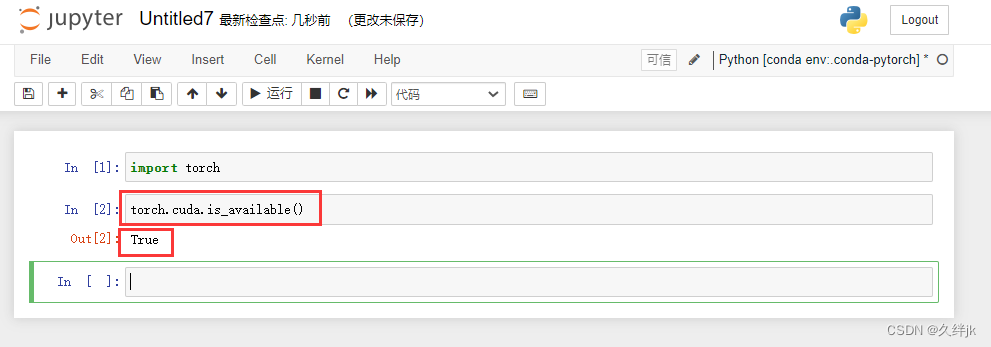
常见问题
1、jupyter遇到出错,找不到torch时
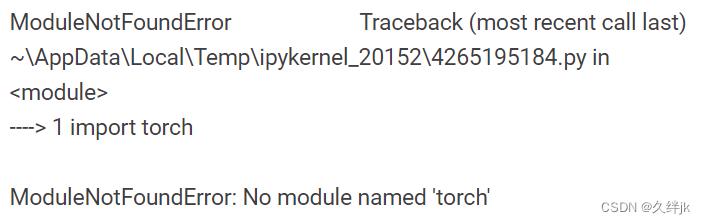
解决方案:
-
重新打开anaconda prompt命令符
-
首先激活pytorch环境(activate pytorch)
-
输入pip list查看已下载的包有哪些,输入python查看当前环境版本
-
输入conda list查看conda里面是否包含需要的包(如ipykernel、pytorch),没有则需要输入conda install nb_conda下载,完成之后
-
输入jupyter notebook打开网页版jupyter notebook
-
新建项目Python[conda env:.conda-pytorch]*
-
输入import torch,shift+回车,无显示
-
输入torch.cuda.is_available(),返回true,表示成功
2、打开jupyter notebook网页版,新建失败

![]()
解决方案:
根据错误提示,找到路径,删除重复的.pyc文件,重新运行即可。(或者使用查找工具Everything,定位到重复pyc文件路径,删除即可。)
3、jupyterLab安装与环境配置
-
安装 JupyterLab(应该已随 Anaconda 安装,如下查看版本:jupyter --version),不然就进行安装:conda install -c conda-forge jupyterlab
-
输入jupyter lab启动,会自动打开浏览器,
版本<3.0,建议安装TOC扩展:jupyter labextension install @jupyterlab/toc
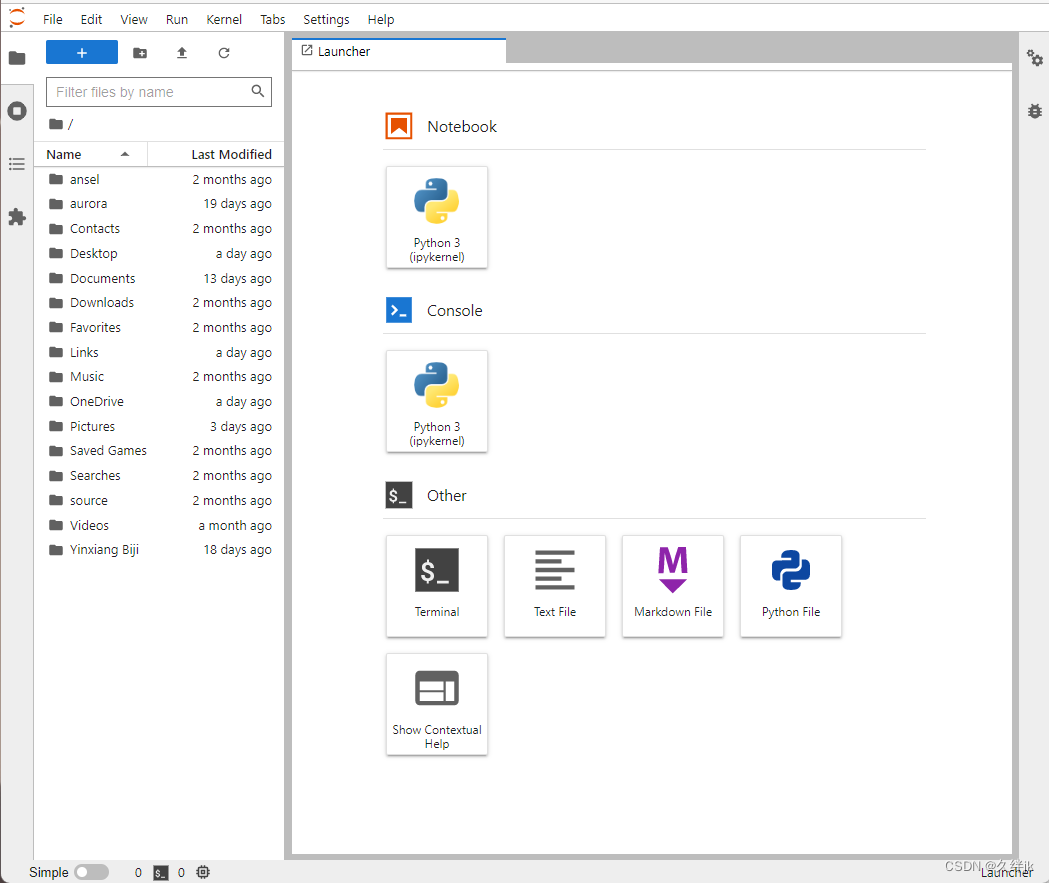
-
创建 PyTorch 环境
-
创建虚拟环境
-
conda create -n pytorch python=3.7
-
y
-
conda activate pytorch
-
-
安装pytorch with CUDA
-
conda install pytorch torchvision torchaudio cudatoolkit=11.3 -c pytorch
-
-
检查pytorch版本与GPU支持情况:
-
输入:python,查看当前环境python版本
-
-

-
-
-
输入:
import torch,torchvision
print(torch.___version____,torch.cuda.is_available())
最最后返回“1.12.0 true”即可
-
-

-
导入pytorch环境
-
激活环境:conda activate pytorch
-
安装ipython kernel for jupyter:conda install ipykernel,输入y
-
导入pytorch虚拟环境到ipykernel:
python -m ipykernel install --user --name pytorch --display-name "Python PyTorch"
python pytorch即会添加进launcher
-























 986
986











 被折叠的 条评论
为什么被折叠?
被折叠的 条评论
为什么被折叠?








